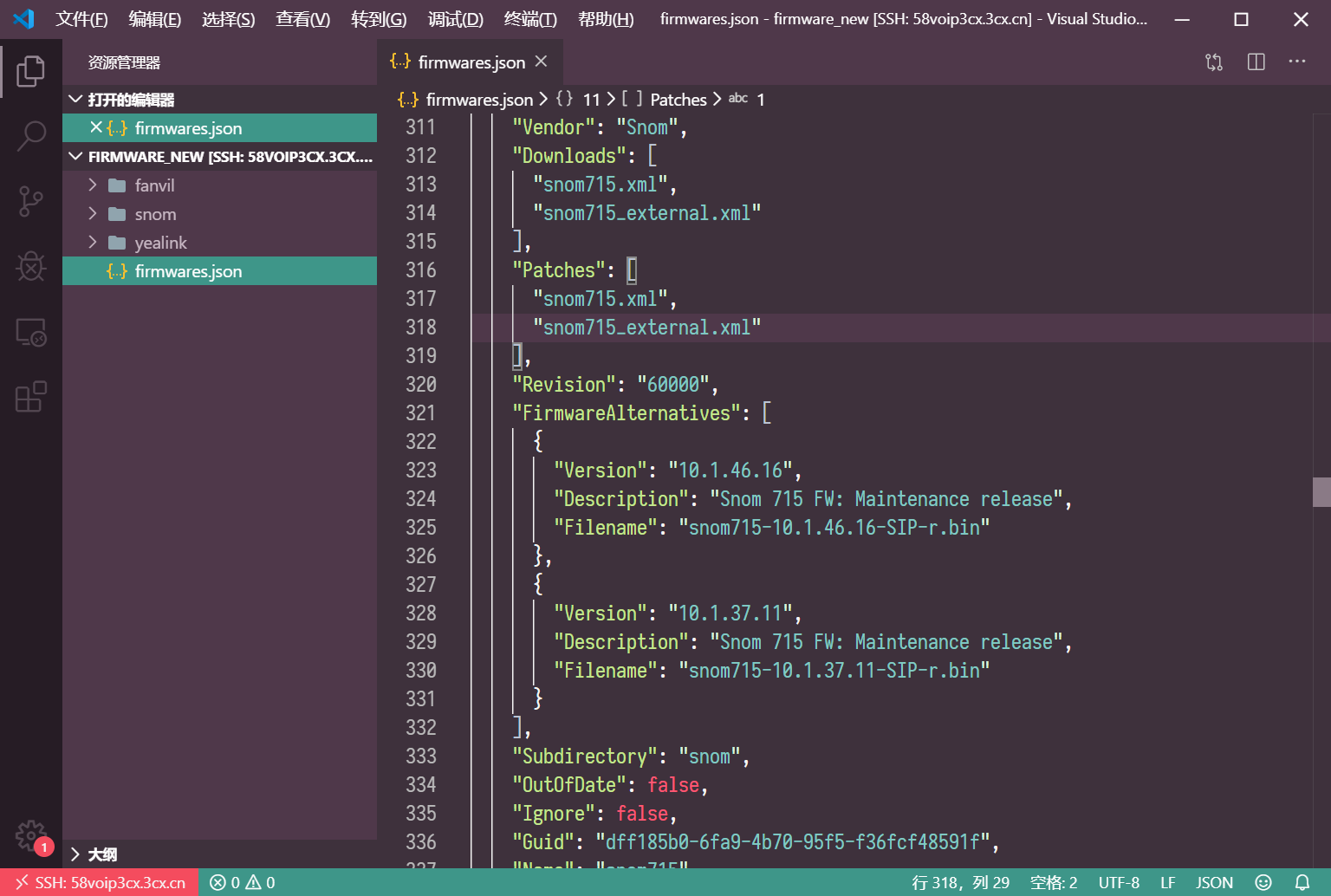介绍
越来越多用户选择 Linux 版本的 3CX,Linux 版本相对于 Windows 有很多优势。比如更稳定,占用资源更少等等。但是 Linux 也有它的一些缺点,相对 Windows 服务器,它的运维门框相对来说比较高。
比如我们需要查看或者修改 Linux 服务器中的文件时,如果比较短的文件使用 Linux 上的编辑器,比如 nano 或者 vim 还是比较方便的。但是当我们需要查看比较长的文件,比如日志或者模板时,可能就不是那么方便了。
所以今天给大家推荐 Visual Studio Code 配合插件 Remote-SSH 直接远程访问 Linux 宿主机进行查看并修改文件。
安装
首先选择自己的操作系统下载 VS Code 并安装,安装好 VS Code 以后打开,在左边栏中点击 Extensions 图标,并在搜索框中搜索 Remote-SSH,点击安装:
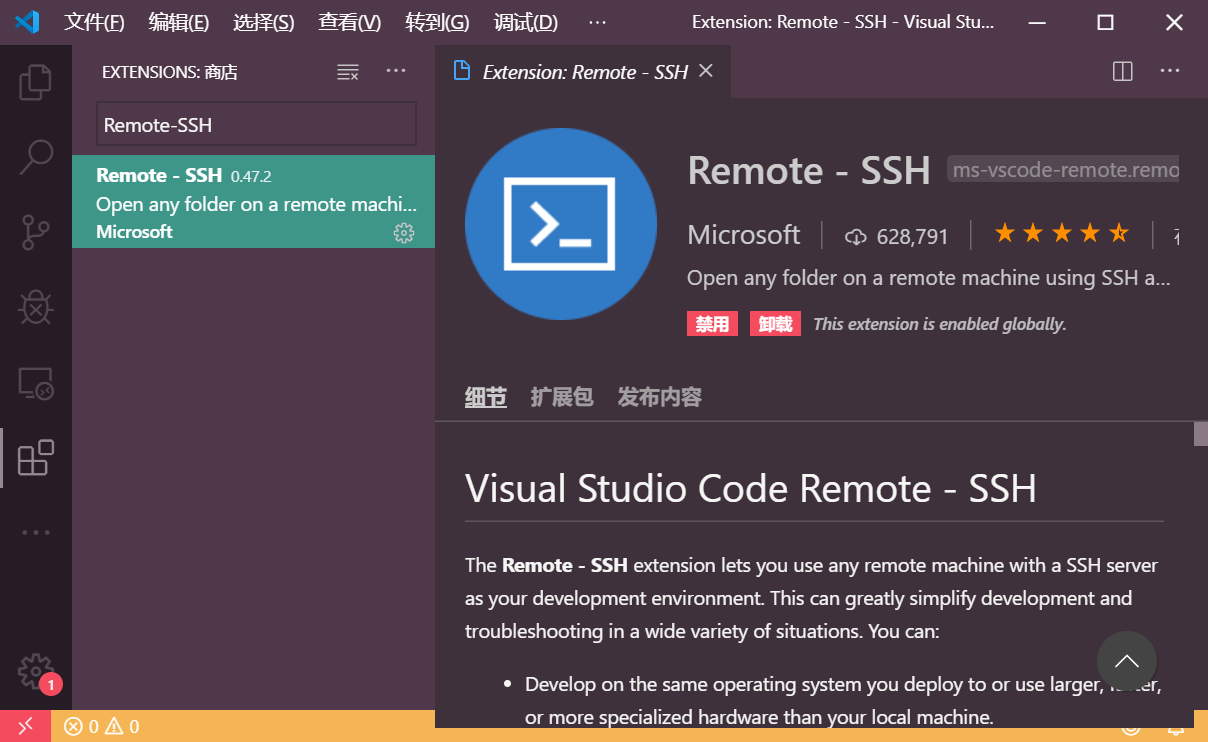
安装好后如上图所示。
在远程 Linux 机器之前,我们还需要 OpenSSH 客户端。该客户端在 Win10 1709 版本后自带。
在设置 – 应用 – 可选功能中可以查看。如果没有安装可以点击添加功能进行添加。
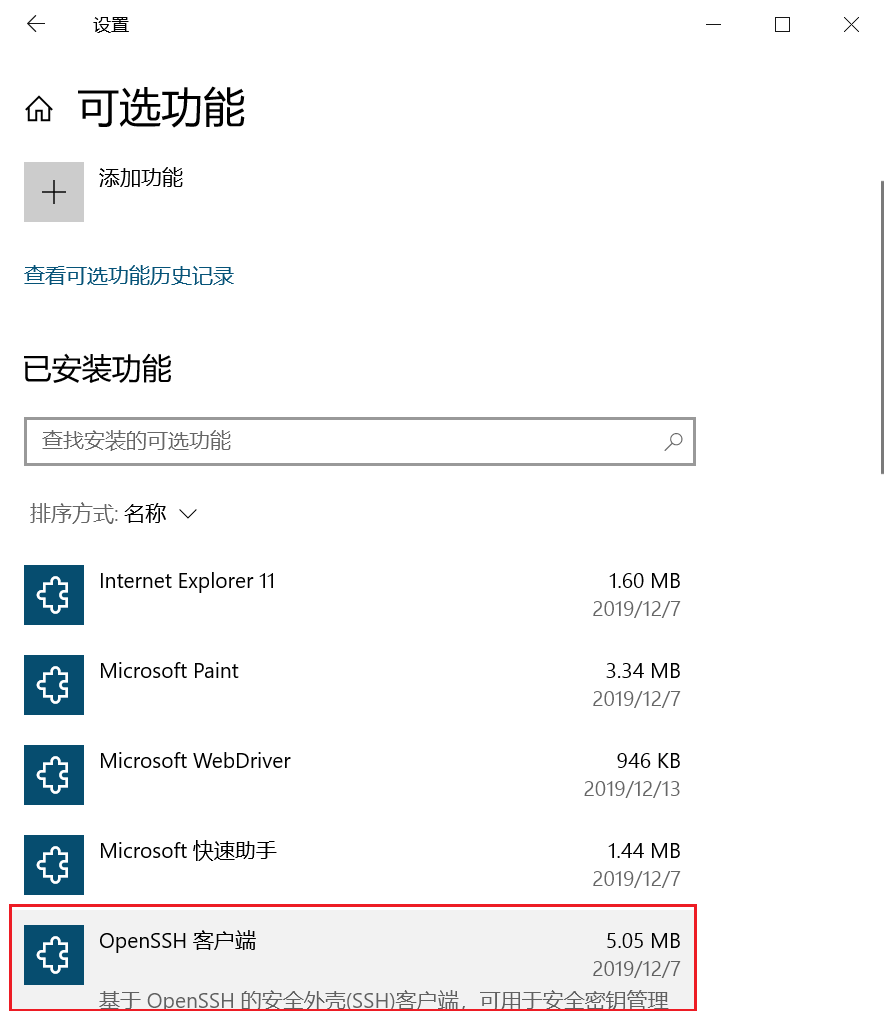
如果是 Win10 1709 之前的版本需要安装 OpenSSH。
运行
以上内容都安装好以后,就可以进行 Remote SSH 了。按 F1,选 Connect to Host。
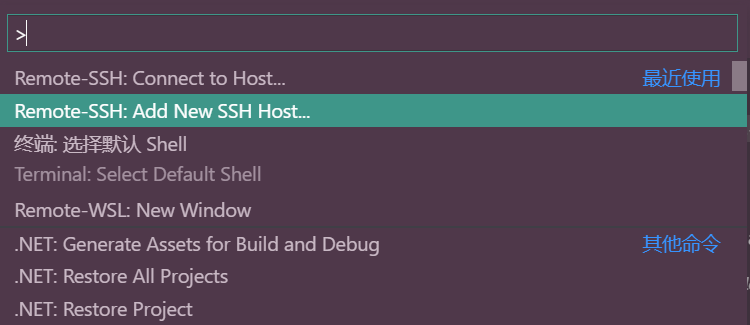
如果没有添加就主机就点 Add New SSH Host 新建一个。
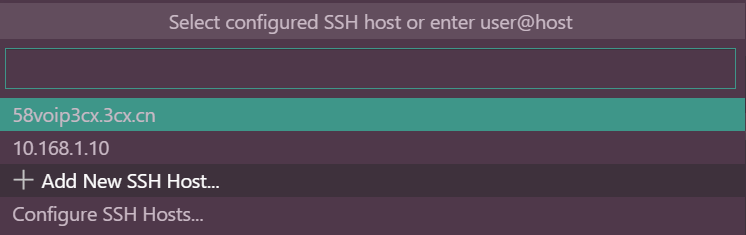
如果需要密码的主机会弹出一个新窗口,并要求输入密码,输入后按回车就可以。如果有 SSH key,直接就连上了。

连上以后左下角显示如下,我们选择打开文件夹,进入我们要修改的文件目录。
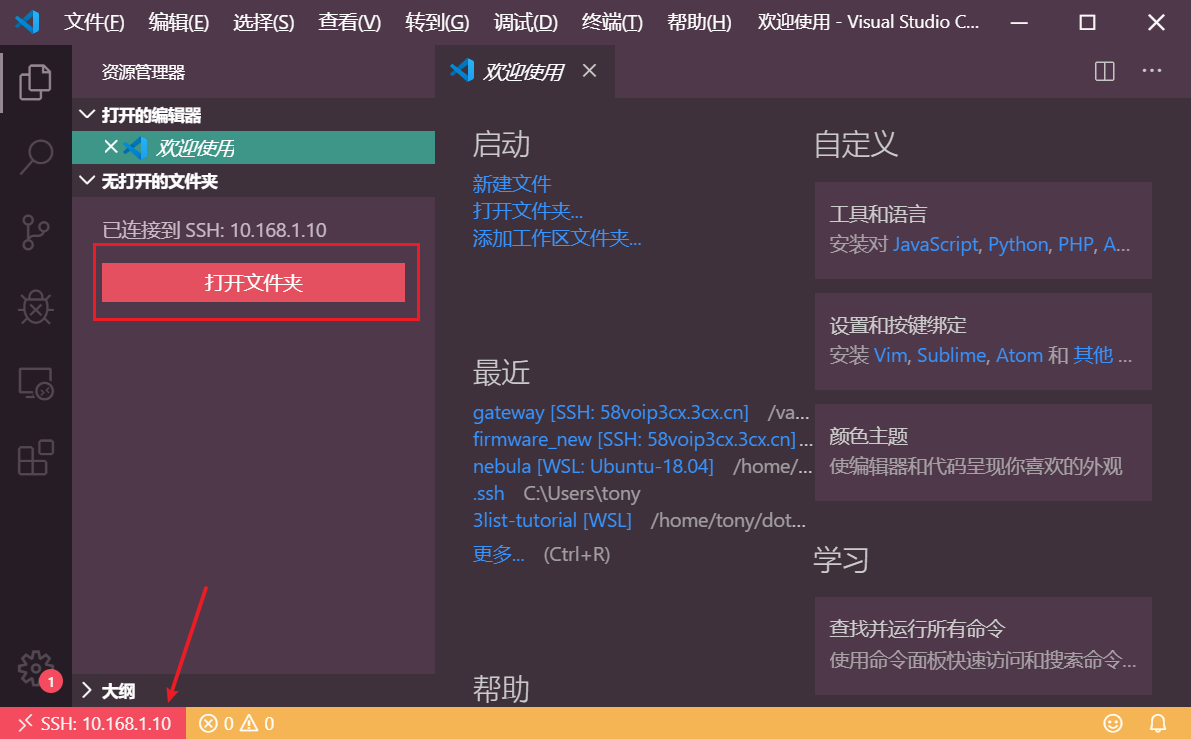
在弹出的页面中可以用鼠标一层一层点击路径:
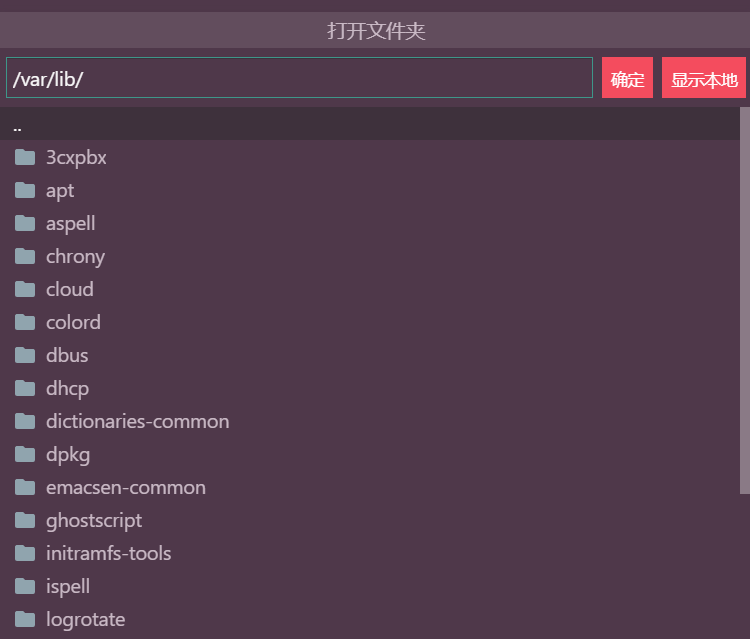
你也可以输入 ctrl + `,在弹出的页面中输入以下命令: code 目录

然后我们点击左边栏的文件图标,选择要编辑的文件就可以了: